联想笔记本打开触摸板 联想笔记本如何通过快捷键打开触控板设置
更新时间:2024-07-05 09:06:29作者:xtang
在使用联想笔记本时,触摸板是一个非常重要的功能之一,它能够帮助我们更加方便地进行操作和控制,而有时候我们可能会遇到触摸板无法正常工作的情况,这时候就需要通过快捷键来打开触摸板设置。通过简单的操作,我们就能够轻松解决触摸板无法使用的问题,让我们的笔记本恢复正常使用。
具体步骤:
1.在电脑桌面上,点击【此电脑】。
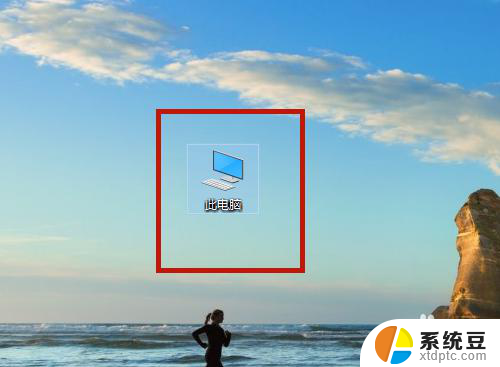
2.点击【打开设置】。
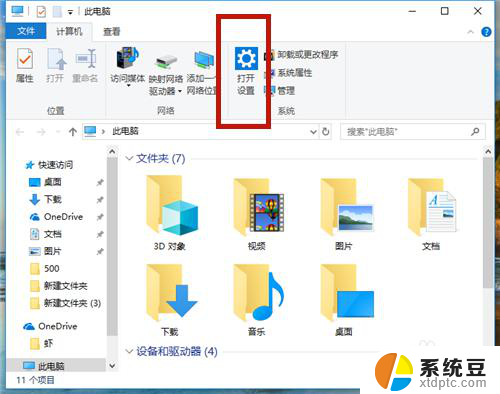
3.点击【设置(蓝牙、打印机、鼠标)】。
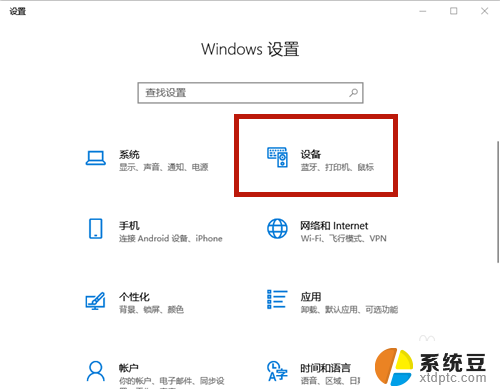
4.点击【触摸板】。
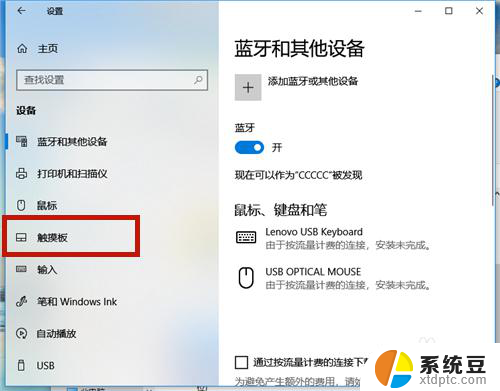
5.点击【其他设置】。
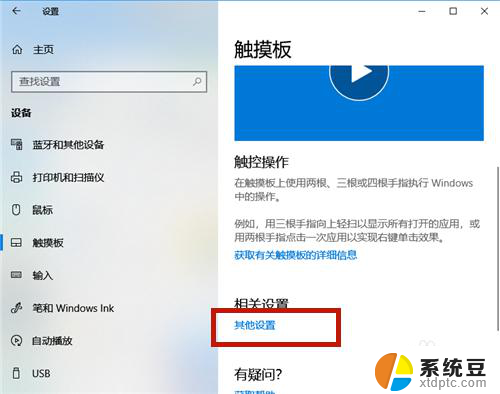
6.系统弹出【鼠标属性】设置框,点击【ELAN】项。

7.点击【启用设备】。
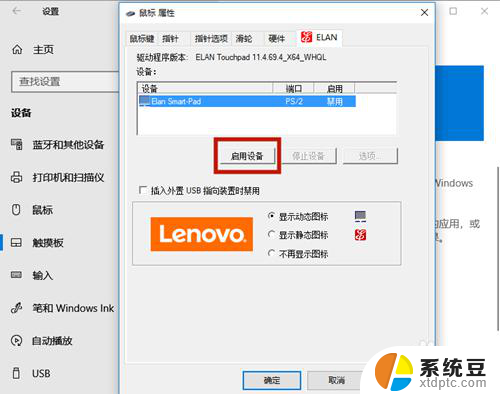
8.触摸板开启成功,最后点击【确定】即可。
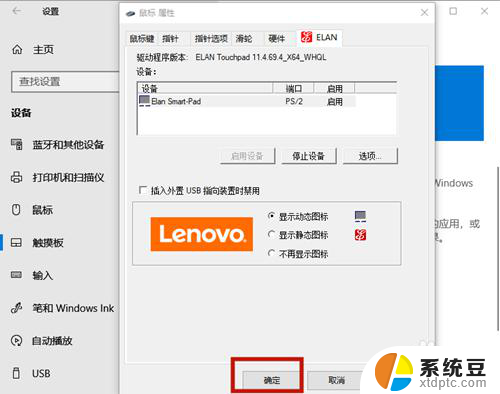
以上是关于如何打开联想笔记本触摸板的全部内容,如果你遇到这种情况,按照以上操作来解决问题非常简单快速。
- 上一篇: 无线键盘怎么重启 无线键盘按键无反应
- 下一篇: 微信中的缓存能删除吗 电脑版微信缓存文件清理方法
联想笔记本打开触摸板 联想笔记本如何通过快捷键打开触控板设置相关教程
- 联想v110进入bios设置触摸板 联想笔记本触控板打开方法
- 联想的触摸板怎么开启 联想笔记本触控板设置方法
- 笔记本的触摸板怎么开启 笔记本触控板怎么打开
- 联想笔记本怎么禁用触摸面板 如何在联想笔记本上关闭触摸板
- 笔记本上鼠标触摸板怎么开 笔记本电脑触摸板关闭快捷键
- 联想笔记本触摸屏怎么关闭 联想笔记本触摸板关闭操作步骤
- 怎么关闭联想笔记本的触摸板? 联想笔记本电脑触摸板关闭方法
- 笔记本触摸板如何设置? 笔记本触摸板手势设置
- 笔记本怎么打开鼠标控制板 笔记本电脑触摸板如何开启和关闭
- dell笔记本触控板怎么关闭 笔记本触摸板关闭方法步骤
- 美版iphone12pro和国版有什么区别 iphone12pro美版和国行的配置差异
- 怎么关闭百度的无痕浏览 取消百度浏览器无痕浏览的方法
- 查询连接的wifi密码 电脑上查看WIFI密码步骤
- qq输入法符号怎么打 QQ拼音输入法如何打出颜文字
- 电脑屏幕如何锁屏快捷键 电脑锁屏的快捷键是什么
- 打印机脱机如何解决 打印机脱机显示怎么办
电脑教程推荐